Änderungen der Clusterbenutzeroberfläche und Clusterzugriffsmodi
Warnung
Dieser Artikel wurde archiviert und spiegelt möglicherweise nicht mehr den aktuellen Status des Produkts wider. Informationen zur Clusterkonfiguration finden Sie unter Computekonfigurationsreferenz.
Es ist eine neue Clusterbenutzeroberfläche mit folgenden Änderungen verfügbar:
- Der Zugriffsmodus ersetzt den Clustersicherheitsmodus. Erfahren Sie mehr über die Unterschiede zwischen dem Clustersicherheitsmodus und dem Zugriffsmodus.
- Optionsfelder ersetzen die Dropdownliste für den Clustermodus.
- Für den Passthrough für Anmeldeinformationen gibt es neue Konfigurationseinstellungen.
- Die Funktionalität von Legacyclustern mit hoher Parallelität in Kombination mitTabellenzugriffssteuerung (Tabellen-ACLs) oder Passthrough für Anmeldeinformationen ist jetzt in Clustern mit Zugriffsmodus „Freigegeben“ verfügbar.
Weitere Informationen zur Konfiguration von Compute für Unity Catalog finden Sie unter Zugriffsmodi.
Wichtig
Standardmäßig verwendet der Cluster-Editor die neue Benutzeroberfläche. Um zwischen der neuen Benutzeroberfläche und der Legacybenutzeroberfläche zu wechseln, klicken Sie oben auf der Seite auf die Schaltfläche Vorschau und dann auf die angezeigte Einstellung.
Was ist der Clusterzugriffsmodus?
Eine neue Dropdownliste für den Zugriffsmodus hat die Dropdownliste für den Sicherheitsmodus ersetzt. Zugriffsmodi werden wie folgt standardisiert:
| Dropdownliste für den Zugriffsmodus | Für Benutzer*innen sichtbar | Unity Catalog-Unterstützung | Unterstützte Sprachen |
|---|---|---|---|
| Einzelner Benutzer | Always | Ja | Python, SQL, Scala, R |
| Shared | Immer (Premium-Plan erforderlich) | Ja | Python (in Databricks Runtime 11.3 LTS und höher), SQL, Scala (in Databricks Runtime 13.3 LTS und höher) |
| Keine Isolation, freigegeben | Arbeitsbereichsadministrator*innen können diesen Clustertyp ausblenden, indem sie auf der Seite mit Verwaltungseinstellungen die Benutzerisolation erzwingen. Es gibt auch eine entsprechende Einstellung auf Kontoebene für freigegebene Cluster ohne Isolation. | Nein | Python, SQL, Scala, R |
| Benutzerdefiniert | Diese Option wird nur für vorhandene Cluster ohne Zugriffsmodi angezeigt. Wenn ein Cluster mit den Legacyclustermodi erstellt wurde (z. B. „Standard“ oder „Hohe Parallelität“), zeigt Databricks bei Verwendung der neuen Benutzeroberfläche diesen Wert für den Zugriffsmodus an. Dieser Wert ist keine Option zum Erstellen neuer Cluster. | Nein | Python, SQL, Scala, R |
Wichtig
Der Zugriffsmodus in der Cluster-API wird noch nicht unterstützt. Es gibt keine Änderungen an der vorhandenen Cluster-API.
Wie konfigurieren Sie den Clustermodus in der neuen Azure Databricks-Clusterbenutzeroberfläche?
Die Dropdownliste Clustermodus wurde durch ein Optionsfeld mit zwei Optionen ersetzt: Mehrere Knoten und Einzelner Knoten. Wenn ein Benutzer zwischen den beiden Modi des Optionsfelds umschaltet, wird das Formular zurückgesetzt.
Wie konfigurieren Sie den Passthrough für Anmeldeinformationen auf der neuen Clusterbenutzeroberfläche?
Der Passthrough für Anmeldeinformationen funktioniert nicht mit Unity Catalog.
Unter Erweiterte Optionen ist das Kontrollkästchen zum Aktivieren des Passthrough für Anmeldeinformationen verfügbar, wenn der Zugriffsmodus „Einzelner Benutzer“ oder „Freigegeben“ ist. Aktivieren Sie das Kontrollkästchen, um den Passthrough für Anmeldeinformationen im Cluster zu aktivieren und Unity Catalog im Cluster zu deaktivieren.
Wie funktioniert die Abwärtskompatibilität bei diesen Änderungen?
Alle vorhandenen interaktiven Cluster und Auftragsclusterdefinitionen funktionieren weiterhin auch nach der Änderung der Clusterbenutzeroberfläche. Das Verhalten bleibt gleich (keine Änderung), wenn Sie einen vorhandenen Cluster starten oder neu starten oder wenn eine vorhandene Auftragsausführung ausgelöst wird.
Hinweis
Legacyclusterdefinitionen werden in der Clusterbenutzeroberfläche mit dem Zugriffsmodus Benutzerdefiniert angezeigt. Dieser Wert dient lediglich der Abwärtskompatibilität und kann nicht in der Dropdownliste ausgewählt werden.
Für Arbeitsbereiche ohne Unity Catalog (d. h. es ist kein Unity Catalog-Metastore zugewiesen) verwenden Sie die folgende Tabelle, um bei der Erstellung neuer Cluster von Ihren ursprünglichen Clustereinstellungen zum neuen Zugriffsmodus zu migrieren.
| Ursprüngliche Clustereinstellungen | Neuer Zugriffsmodus |
|---|---|
| Standard | Keine Isolation, freigegeben |
| „Standard“ und Kontrollkästchen „Passthrough für Anmeldeinformationen“ aktiviert | „Einzelner Benutzer“ und Kontrollkästchen „Passthrough für Anmeldeinformationen“ aktiviert |
| Hohe Parallelität* | Keine Isolation, freigegeben |
| „Hohe Parallelität“ und Kontrollkästchen „Zugriffssteuerung für Tabellen“ aktiviert | Freigegeben |
| „Hohe Parallelität“ und Kontrollkästchen „Passthrough für Anmeldeinformationen“ aktiviert | „Freigegeben“ und Kontrollkästchen „Passthrough für Anmeldeinformationen“ aktiviert |
- Azure Databricks unterscheidet nicht mehr zwischen Clustern mit hoher Parallelität ohne Tabellenzugriffssteuerung (Tabellen-ACLs) und Passthrough für Anmeldeinformationen und Standardclustern, da sie dieselbe Featureunterstützung aufweisen. Sie werden beide durch den Zugriffsmodus „Keine freigegebene Isolation“ dargestellt.
Für Kunden, die Bedenken hinsichtlich der Abwärtskompatibilität haben, können Sie die neue Clusterbenutzeroberfläche deaktivieren, indem sie den Schalter Neue Benutzeroberfläche ist aktiviert für die Bezeichnung Vorschau deaktivieren: 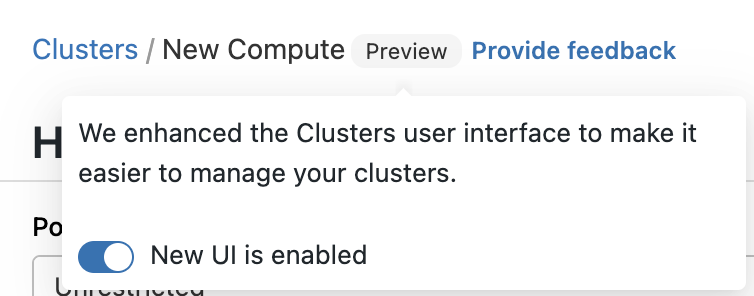
Begrenzungen
- Die folgenden sicherheitsbezogenen Spark-Konfigurationen sind beim Erstellen eines neuen Clusters nicht in der neuen Benutzeroberfläche verfügbar. Wenn Sie eine Clusterkonfiguration optimieren müssen (z. B. für Integrationen wie Privacera oder Immuta), können Sie eine benutzerdefinierte Clusterrichtlinie definieren, um diese Konfigurationen festzulegen. Wenden Sie sich an Ihr Azure Databricks-Kontoteam, falls Sie Hilfe benötigen.
spark.databricks.repl.allowedLanguagesspark.databricks.acl.dfAclsEnabledspark.databricks.passthrough.enabledspark.databricks.pyspark.enableProcessIsolation
- Die Python-Unterstützung im Zugriffsmodus „Freigegeben“ erfordert Databricks Runtime 11.3 LTS und höher.